- Téléchargez et installez QTTabBar ici.
- Vous devriez maintenant voir une nouvelle barre d'outils dans l'Explorateur Windows. Cliquez avec le bouton droit de la souris sur un espace vide de la barre pour afficher le menu Options étendu de QTTabBar. Il y a beaucoup de personnalisation possible, mais pour la plupart des utilisateurs, les valeurs par défaut sont correctes.
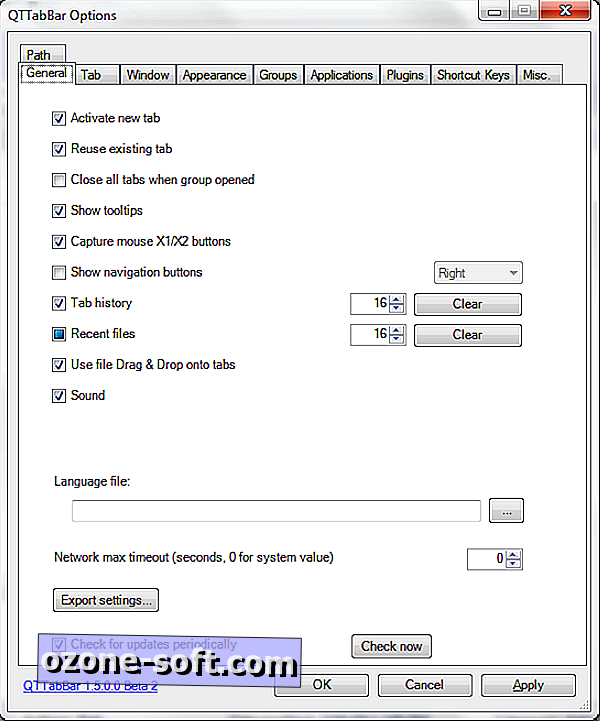
- Il y a deux façons d'ouvrir un nouvel onglet. Le plus simple est d'appuyer sur Ctrl-N; ceci clone l'onglet en cours, mais vous pouvez facilement naviguer vers le nouveau dossier de votre choix. La seconde consiste à cliquer sur la molette de la souris lorsque vous mettez un dossier en surbrillance; cela ouvre ce dossier dans un nouvel onglet.
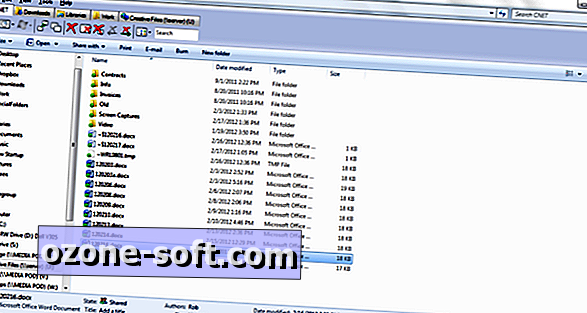
- Les choses deviennent plus familières à partir d'ici. Ctrl-Tabulation vous permet de naviguer entre les onglets. Vous pouvez facilement voir le contenu des dossiers en cliquant sur l’icône de l’onglet.
Vous pouvez faire beaucoup plus avec QTTabBar, notamment glisser-déposer, améliorer la lisibilité, etc. Je pense que cela étend considérablement les fonctionnalités de l'Explorateur Windows, même si je constate parfois un temps de réponse légèrement plus lent. Je suis prêt à faire un compromis.
Merci à MakeUseOf pour le lien!
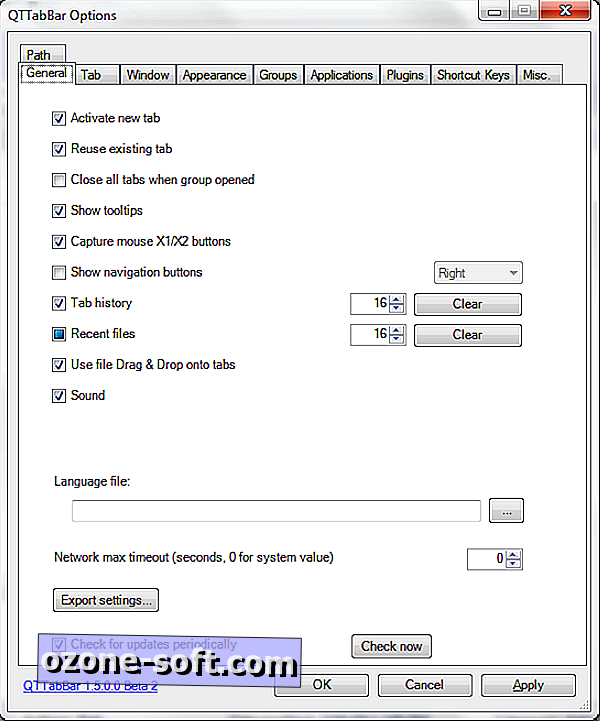
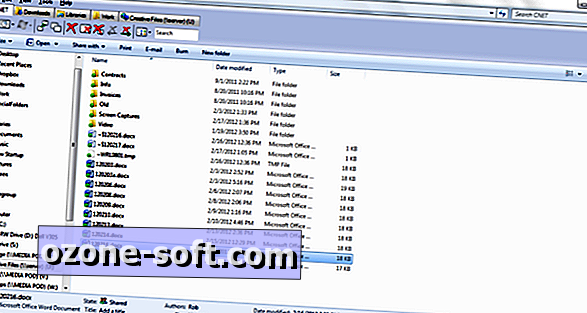












Laissez Vos Commentaires